앨범 단위 관리 아이폰 사진 어플 Photowork

아이폰의 단점이라고 한다면 사진관리가 불편하다는 것이죠. 물론 그냥 신경 안 쓰고 사진을 시간 순서대로 저장해도 괜찮을 수 있지만 상황에 따라 참 다양한 사진을 촬영하는 블로거들이나 직장인들에게는 사진을 앨범 단위로 관리할 필요성이 있습니다.
그래서 오늘은 사진들을 앨범 단위로 관리할 수 있는 아이폰 사진 어플 Photowork를 소개해드리려고 합니다.
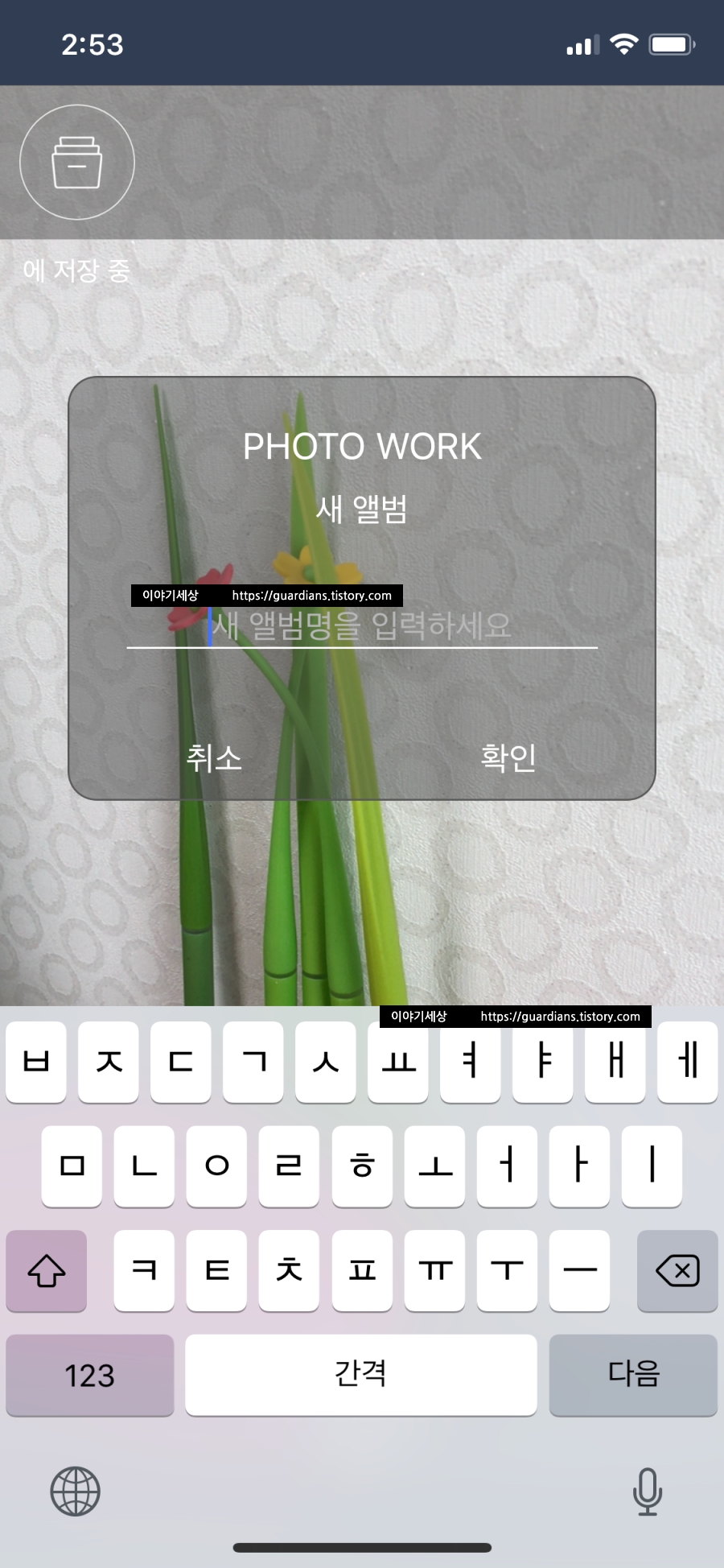

아이폰 사진 어플 Photowork를 실행할 때 나오는 4개의 메뉴 버튼은 사실 앨범 삭제할 때만 필요하다고 할 수 있기에 기억하지 않으셔도 됩니다.
많이 사용하게 될 버튼은 화면 좌측 상단에 있는 버튼인데요. 이걸 눌러서 앨범 생성, 선택을 할 수 있고 사진 촬영을 한 후 앨범별 촬영 사진을 볼 수 있습니다.
사진을 촬영할 때 앨범 지정이 되어 있지 않으면 자동으로 날짜이름 앨범이 생성되게 됩니다. 기본적으로 앨범 단위로 관리하기 위한 것이니 앨범 이름을 지정해야겠죠?

제가 블로그를 하니까 블로그라는 이름의 앨범을 생성했는데 이후에는 자동으로 이 앨범에 사진이 저장이 됩니다.


그런데 모든 사진을 다 블로그 앨범에 넣을 수는 없겠죠? 리뷰용과 다른 사진 촬영을 할 수도 있는데요. 이럴 때는 역시 좌측 메뉴를 눌러서 새 프로젝트 생성을 눌러 새로운 앨범을 만들면 됩니다.


기본적으로 사진은 가장 최근에 만든 앨범에 저장이 되게 됩니다. 그래서 일상 앨범을 만든 후에는 자동으로 일상 앨범에 사진이 저장됩니다.


사진을 촬영하면 상단에 썸네일이 생성되는데요. 썸네일을 누르면 확대보기가 됩니다. 이렇게 해서 모든 기능을 다 살펴봤습니다. 이제 남은 건 앨범 삭제입니다.


앨범 삭제는 메인에서 갤러리를 누른 후 이 상태에서 삭제를 원하는 앨범을 왼쪽으로 스와이프하면 됩니다.


기본적으로 아이폰 사진 어플 Photowork를 사용하면서 상당히 아쉽다고 생각한 부분이 바로 이 부분입니다. 삭제가 편리해야 하는데 좀 불편하더라고요. 물론 베타 버전이니 개선이 되겠지만 현재까지는 불편합니다.
그리고 또 혹시라도 앨범 지정이 잘못되었을 경우 사진을 다른 앨범으로 옮기는 게 안되더라고요. 이 부분 역시 정식 버전이 출시될 때는 개선이 되지 않을까 합니다.
'IT이야기' 카테고리의 다른 글
| 부트캠프 맥북 윈도우10 설치 및 드라이버 설치 오류 해결 방법 (0) | 2023.02.14 |
|---|---|
| 게이밍 노트북 추천 MSI GE63 특장점 (0) | 2023.02.12 |
| 1구 인덕션 전기레인지 추천 (0) | 2023.02.10 |
| 무선 와이파이 공유기 홈클라우드 지원하는 에어듀오 (0) | 2023.02.09 |
| 완전 무선 블루투스 이어폰 디파 WS-08 (0) | 2023.02.08 |



